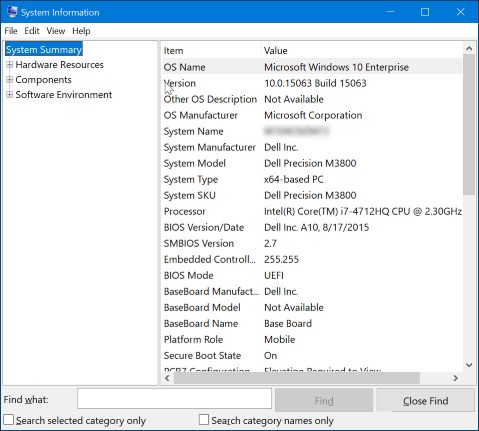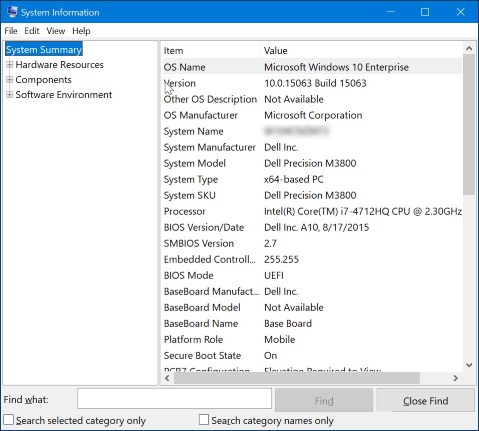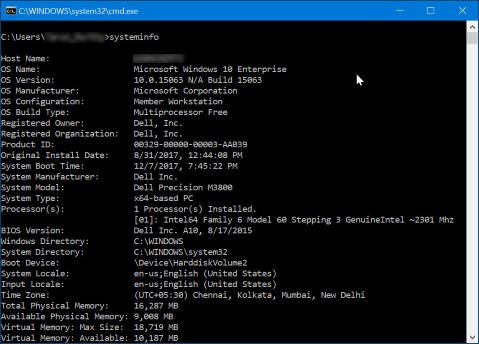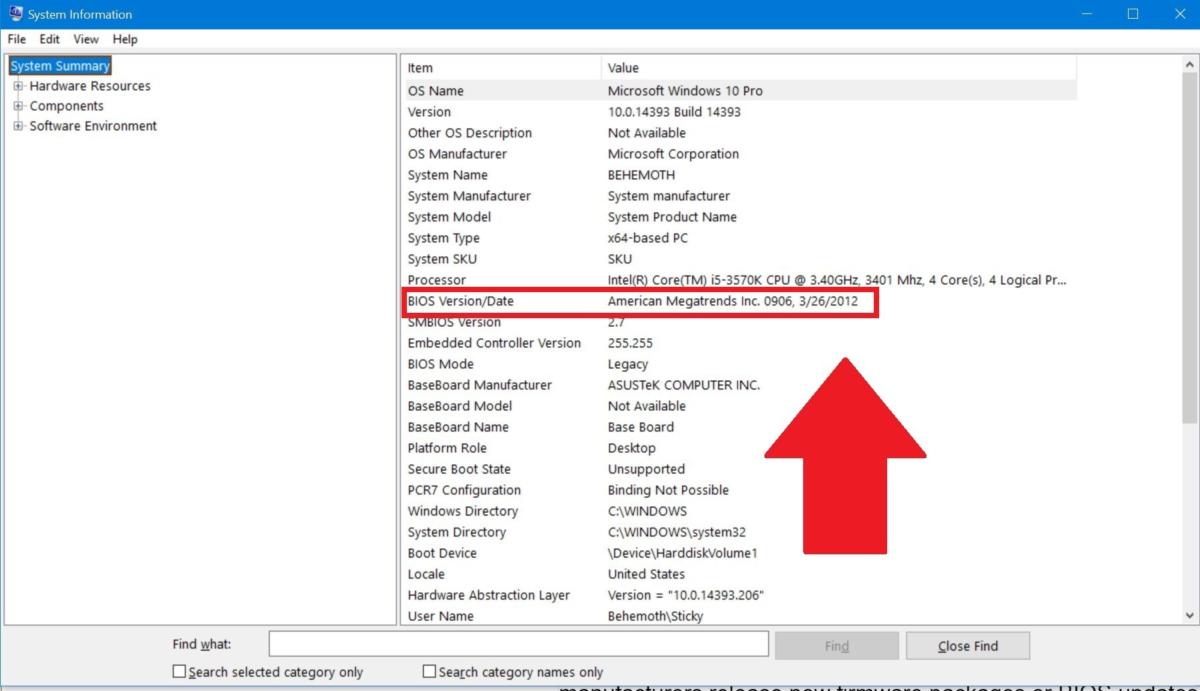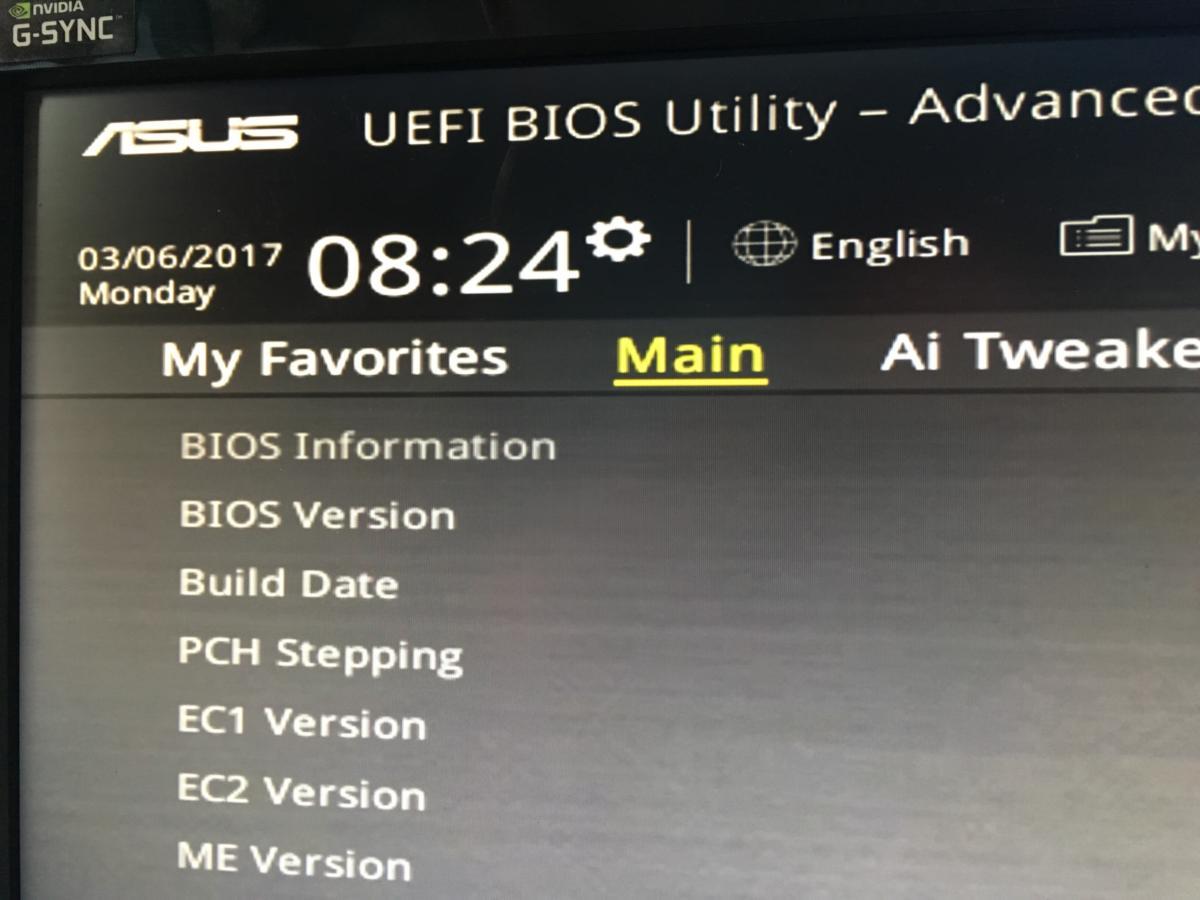Cập nhật Dell Bios | Dell chúng tôi, Cách cập nhật BIOS PC của bạn | Thế giới PC
Cách cập nhật PC BIOS của bạn
GHI CHÚ: Giao diện BIOS hoặc UEFI có thể khác nhau giữa các máy tính Dell khác nhau. Để tìm hiểu cách điều hướng hoặc về các cài đặt khác nhau có sẵn trong BIOS hoặc UEFI, hãy xem tài liệu về máy tính Dell của bạn.
Cập nhật Dell Bios
Bài viết này cung cấp thông tin về BIOS hoặc UEFI trên máy tính Dell. Tìm hiểu cách truy cập BIOS hoặc UEFI trên máy tính Dell. .
Tóm tắt: Bài viết này cung cấp thông tin về BIOS hoặc UEFI trên máy tính Dell. Tìm hiểu cách truy cập BIOS hoặc UEFI trên máy tính Dell. Tìm thông tin về cách tải xuống và cài đặt bản cập nhật BIOS mới nhất trên máy tính Dell. . Xem thêm xem ít hơn
- Nội dung bài viết
- Tài sản bài viết
- Đánh giá bài viết này
Bài viết này có thể đã được dịch tự động. Nếu bạn có bất kỳ phản hồi nào liên quan đến chất lượng của nó, vui lòng cho chúng tôi biết sử dụng biểu mẫu ở cuối trang này.
Nội dung bài viết
Hướng dẫn
Cách cập nhật BIOS
Xem video này để tìm hiểu cách tải xuống và cài đặt BIOS hoặc UEFI mới nhất trên máy tính Dell.
Thời lượng: 03:46
Khi có sẵn, Cài đặt ngôn ngữ chú thích (phụ đề) đã được chọn bằng cách sử dụng biểu tượng Cài đặt hoặc CC trên trình phát video này.
Giới thiệu về BIOS
BIOS còn được gọi là Thiết lập hệ thống là từ viết tắt của hệ thống đầu vào hoặc đầu ra cơ bản. Máy tính Dell hiện đại đi kèm với giao diện phần mềm mở rộng thống nhất (UEFI). BIOS hoặc UEFI là phần sụn được nhúng trên chip bộ nhớ nhỏ trên bảng hệ thống hoặc bo mạch chủ của máy tính. Nó hoạt động như một giao diện giữa phần cứng của máy tính và hệ điều hành.
. Điều này bao gồm nhưng không giới hạn ở:
- Chipset
- Bộ nhớ hệ thống hoặc ram
- Bộ điều khiển video và âm thanh
- Ổ đĩa nội bộ
- Bộ điều khiển mạng
- Thẻ mở rộng nội bộ
Để truy cập BIOS hoặc thiết lập hệ thống trên máy tính Dell, hãy làm theo các bước này.
- Nhấn phím F2 nhiều lần tại màn hình logo Dell trong khi khởi động.
- Hoặc, nhấn phím F12 nhiều lần tại màn hình logo Dell trong khi khởi động và chọn Thiết lập BIOS hoặc Thiết lập hệ thống từ menu.
GHI CHÚ: Giao diện BIOS hoặc UEFI có thể khác nhau giữa các máy tính Dell khác nhau. Để tìm hiểu cách điều hướng hoặc về các cài đặt khác nhau có sẵn trong BIOS hoặc UEFI, hãy xem tài liệu về máy tính Dell của bạn.
CẢNH BÁO: Giao diện BIOS hoặc UEFI được thiết kế cho người dùng máy tính nâng cao. Thay đổi một số cài đặt nhất định có thể ngăn máy tính hoàn thành sức mạnh tự kiểm tra (bài), ngăn hệ điều hành tải hoặc mất dữ liệu tiềm năng.
Cách cập nhật BIOS hoặc UEFI trên máy tính Dell
Dell Technologies khuyên bạn nên cập nhật BIOS hoặc UEFI như một phần của chu kỳ cập nhật theo lịch trình của bạn. Cập nhật BIOS hoặc UEFI thường có thể khắc phục sự cố, thêm các tính năng hoặc cả hai vào BIOS. Cập nhật BIOS chứa các cải tiến hoặc thay đổi tính năng giúp giữ cho phần mềm hệ thống hiện tại và tương thích với các mô -đun máy tính khác (phần cứng, phần mềm, trình điều khiển và phần mềm). Cập nhật BIOS cũng cung cấp các bản cập nhật bảo mật và tăng độ ổn định.
Dell cung cấp tiện ích cập nhật BIOS tự cài đặt dễ sử dụng. Các bản cập nhật BIOS quan trọng cũng được thúc đẩy thông qua Windows Update.
CẢNH BÁO: Đảm bảo sao lưu dữ liệu của bạn trước khi thử cập nhật BIOS. Lỗi trong quá trình cập nhật BIOS có thể dẫn đến mất dữ liệu tiềm năng.
CẢNH BÁO: Ngắt kết nối các thiết bị như ổ USB bên ngoài, máy in và máy quét trước khi cập nhật BIOS trên máy tính.
CẢNH BÁO: Pin máy tính xách tay Dell phải được sạc ít nhất 10% trước khi bạn bắt đầu cập nhật BIOS. Dell Technologies khuyên bạn nên chạy máy tính xách tay trên AC Power trước khi tiến hành quy trình cập nhật.
Thận trọng: Tắt Bitlocker trước khi tiến hành cập nhật BIOS trên máy tính Dell. Nếu bitlocker không bị treo, lần sau khi bạn khởi động lại máy tính, nó sẽ không nhận ra phím bitlocker. Bạn được nhắc nhập khóa khôi phục để tiến triển và máy tính yêu cầu khóa khôi phục trên mỗi lần khởi động lại. .
GHI CHÚ: Bạn phải đăng nhập với tư cách là quản trị viên để cài đặt bản cập nhật BIOS trên máy tính Dell của bạn.
GHI CHÚ: Bạn phải đăng nhập với tư cách là Quản trị viên để tải xuống và cài đặt ứng dụng SupportAssist trên máy tính Dell của bạn.
GHI CHÚ: Dần dần cập nhật phiên bản BIOS, nếu phiên bản BIOS được cài đặt trên máy tính của bạn đã hết hạn hơn hai phiên bản. . Tìm hiểu cách kiểm tra phiên bản BIOS trên máy tính của bạn.
Trước khi bạn bắt đầu, tạm thời tạm dừng bảo vệ bitlocker trong Windows. Tìm hiểu cách bật hoặc tắt bitlocker với TPM trong Windows. Bảo vệ BitLocker sẽ tự động tiếp tục khi máy tính được khởi động lại.
- Duyệt đến https: // www.Dell.com/hỗ trợ/trình điều khiển.
- Xác định máy tính Dell của bạn.
- Nhấp chuột Tải xuống và cài đặt SupportAssist Để tự động phát hiện máy tính Dell của bạn. Làm theo các hướng dẫn trên màn hình để cài đặt Dell SupportAssist.
- Hoặc, nhập thẻ dịch vụ, mã dịch vụ phát hành hoặc số sê -ri của máy tính Dell và nhấp vào Tìm kiếm.
- Hoặc, nhấp Duyệt tất cả các sản phẩm Để chọn thủ công máy tính Dell của bạn từ danh mục.
- Chọn được cài đặt trên máy tính.
- Dưới Loại, lựa chọn BIOS.
- Xác định vị trí mới nhất .
- Nhấp chuột Tải xuống và lưu tệp vào máy tính của bạn.
- Sử dụng Chương trình quản lý dữ liệu (còn được gọi là Windows Explorer), duyệt đến vị trí lưu tệp đã tải xuống.
- Bấm đúp vào tệp thiết lập BIOS đã tải xuống và làm theo các hướng dẫn trên màn hình để hoàn thành quá trình cài đặt.
- Máy tính khởi động lại và hoàn thành quá trình cập nhật BIOS.
thông tin thêm
Các câu hỏi thường gặp
Bấm để mở rộng một phần bên dưới để biết thêm thông tin.
Tôi tìm thông tin về các cài đặt khác nhau ở đâu trong BIOS hoặc UEFI?
.
Cách truy cập BIOS hoặc UEFI (còn được gọi là thiết lập hệ thống) trên máy tính Dell?
Để truy cập BIOS hoặc UEFI (còn được gọi là thiết lập hệ thống) trên máy tính Dell:
- Nhấn phím F2 nhiều lần tại màn hình logo Dell trong khi khởi động.
- Hoặc, nhấn phím F12 nhiều lần tại màn hình logo Dell trong khi khởi động và chọn Thiết lập BIOS hoặc Thiết lập hệ thống từ menu.
Sự khác biệt giữa BIOS và UEFI là gì?
BIOS và UEFI là hai loại giao diện phần sụn cho máy tính hoạt động như một thông dịch giữa hệ điều hành và phần sụn máy tính.
BIOS sử dụng bản ghi khởi động chính (MBR) để lưu thông tin về dữ liệu ổ cứng trong khi UEFI sử dụng Bảng phân vùng GUID (GPT).
Cách kiểm tra xem máy tính Dell có sử dụng BIOS hay UEFI trong Windows không?
Để kiểm tra xem máy tính Dell của bạn có sử dụng BIOS hoặc UEFI trong Windows không:
- Nhấn phím Windows + R trên bàn phím.
- bên trong Chạy Hộp thoại, nhập MSINFO32 và nhấn phím Enter.
- Trong cửa sổ thông tin hệ thống, hãy tìm “Chế độ BIOS” Hình 1).
Hình 1: Ảnh chụp màn hình của phiên bản BIOS trong thông tin hệ thống.
Cách xác định phiên bản BIOS trên máy tính Dell?
Để xác định phiên bản BIOS bằng thông tin hệ thống trong Microsoft Windows:
- Nhấn phím Windows + R trên bàn phím.
- Chạy Hộp thoại, nhập MSINFO32 và nhấn phím Enter.
- Trong cửa sổ thông tin hệ thống, hãy tìm “Phiên bản/ngày BIOS” Hình 2).
Hình 2: Ảnh chụp màn hình của phiên bản BIOS trong thông tin hệ thống.
Để xác định phiên bản BIOS bằng dấu nhắc lệnh trong Microsoft Windows:
- Nhấn phím Windows + R trên bàn phím.
- bên trong Chạy Hộp thoại, nhập CMD và nhấn phím Enter.
- Trong cửa sổ nhắc lệnh, hãy tìm “Phiên bản sinh học” Hình 3).
Hình 3: Ảnh chụp màn hình của phiên bản BIOS trong dấu nhắc lệnh.
Để xác định phiên bản BIOS bằng giao diện BIOS:
- Khởi động lại máy tính.
- Nhấn phím F2 tại màn hình logo Dell trong khi khởi động.
- Bên dưới Chủ yếu hoặc Thông tin hệ thống Tab, tìm kiếm Phiên bản sinh học.
Cách tải xuống BIOS mới nhất cho máy tính Dell?
Cập nhật BIOS cho máy tính Dell có sẵn để tải xuống tại https: // www.Dell.com/hỗ trợ/trình điều khiển. Các bản cập nhật BIOS quan trọng cũng được thúc đẩy thông qua Windows Update.
GHI CHÚ: Cập nhật BIOS có thể không khả dụng cho tất cả các máy tính Dell.
- Duyệt đến https: // www..com/hỗ trợ/trình điều khiển.
- Xác định máy tính Dell của bạn.
- Nhấp chuột Tải xuống và cài đặt SupportAssist Để tự động phát hiện máy tính Dell của bạn. Làm theo các hướng dẫn trên màn hình để cài đặt Dell SupportAssist.
- Hoặc, nhập thẻ dịch vụ, mã dịch vụ phát hành hoặc số sê -ri của máy tính Dell và nhấp vào Tìm kiếm.
- Hoặc, nhấp Duyệt tất cả các sản phẩm Để chọn thủ công máy tính Dell của bạn từ danh mục.
- Chọn Hệ điều hành được cài đặt trên máy tính.
- Dưới Loại, lựa chọn BIOS.
- Xác định vị trí mới nhất Hệ thống BIOS.
- Nhấp chuột Tải xuống và lưu tệp vào máy tính của bạn.
Cách cài đặt BIOS mới nhất trên máy tính Dell?
Dell cung cấp tiện ích cập nhật BIOS tự cài đặt dễ sử dụng. Các bản cập nhật BIOS quan trọng cũng được thúc đẩy thông qua Windows Update.
CẢNH BÁO: . Lỗi trong quá trình cập nhật BIOS có thể dẫn đến mất dữ liệu tiềm năng.
CẢNH BÁO: Ngắt kết nối các thiết bị như ổ USB bên ngoài, máy in, máy quét trước khi cập nhật BIOS trên máy tính.
CẢNH BÁO: Pin máy tính xách tay Dell phải được sạc ít nhất 10% trước khi bạn bắt đầu bản cập nhật BIOS. Dell Technologies khuyên bạn nên chạy máy tính xách tay trên AC Power trước khi tiến hành quy trình cập nhật.
Thận trọng: Tắt Bitlocker trước khi tiến hành cập nhật BIOS trên máy tính Dell. Nếu bitlocker không bị treo, lần sau khi bạn khởi động lại máy tính, nó sẽ không nhận ra phím bitlocker. Bạn được nhắc nhập khóa khôi phục để tiến triển và máy tính yêu cầu khóa khôi phục trên mỗi lần khởi động lại. Nếu không xác định khóa phục hồi, điều này có thể dẫn đến mất dữ liệu hoặc cài đặt lại hệ điều hành không cần thiết.
GHI CHÚ: Bạn phải đăng nhập với tư cách là quản trị viên để cài đặt bản cập nhật BIOS trên máy tính Dell của bạn.
GHI CHÚ: Bạn phải đăng nhập với tư cách là Quản trị viên để tải xuống và cài đặt ứng dụng SupportAssist trên máy tính Dell của bạn.
Trước khi bạn bắt đầu, tạm thời tạm dừng bảo vệ bitlocker trong Windows. Tìm hiểu cách bật hoặc tắt bitlocker với TPM trong Windows. Bảo vệ BitLocker sẽ tự động tiếp tục khi máy tính được khởi động lại.
- Duyệt đến https: // www.Dell.com/hỗ trợ/trình điều khiển.
- Xác định máy tính Dell của bạn.
- Nhấp chuột Tải xuống và cài đặt SupportAssist Để tự động phát hiện máy tính Dell của bạn. Làm theo các hướng dẫn trên màn hình để cài đặt Dell SupportAssist.
- Hoặc, nhập thẻ dịch vụ, mã dịch vụ phát hành hoặc số sê -ri của máy tính Dell và nhấp vào Tìm kiếm.
- Duyệt tất cả các sản phẩm .
- Chọn Hệ điều hành được cài đặt trên máy tính.
- Loại, lựa chọn BIOS.
- Xác định vị trí mới nhất Hệ thống BIOS.
- Nhấp chuột Tải xuống và lưu tệp vào máy tính của bạn.
- Sử dụng Chương trình quản lý dữ liệu (còn được gọi là Windows Explorer), duyệt đến vị trí lưu tệp đã tải xuống.
- Bấm đúp vào tệp thiết lập BIOS đã tải xuống và làm theo các hướng dẫn trên màn hình để hoàn thành quá trình cài đặt.
- Máy tính khởi động lại và hoàn thành quá trình cập nhật BIOS.
Cách cập nhật BIOS bằng ổ USB?
Nếu máy tính không thể khởi động vào hệ điều hành, hãy tải xuống tệp BIOS bằng máy tính khác.
GHI CHÚ: Tìm hiểu cách tạo ổ USB có thể khởi động bằng Gói triển khai chẩn đoán Dell (DDDP) .
Để cài đặt BIOS, cập nhật bằng ổ USB:
- Tạo ổ USB có khả năng khởi động.
- Tải xuống tệp cập nhật BIOS mới nhất và lưu nó vào ổ USB.
GHI CHÚ: Ghi chú của tệp cập nhật BIOS. Ví dụ: O9010A12.exe.
GHI CHÚ: Các phiên bản mới hơn của Dell Bios có thể sử dụng tên tệp dài. .
CẢNH BÁO: Không tắt máy tính trong quá trình cập nhật BIOS.
CẢNH BÁO: Pin máy tính xách tay Dell phải được sạc ít nhất 10% trước khi bạn bắt đầu bản cập nhật BIOS. Dell Technologies khuyên bạn nên chạy máy tính xách tay trên AC Power trước khi tiến hành quy trình cập nhật.
Cách cập nhật PC BIOS của bạn
Một con chip bios nhỏ bé ẩn bên trong mọi máy tính, ngồi trên bo mạch chủ của bạn để thở cuộc sống vào hệ thống của bạn khi bạn nhấn nút nguồn. Nó không chỉ cung cấp năng lượng cho PC của bạn, mà còn giúp bảo vệ nó, cũng như được chứng minh bằng quyết định làm việc với các đối tác của AMD để đẩy các bản cập nhật BIOS quan trọng cho các bo mạch chủ AM5 sau khi các chip mới của Ryzen 7000 X3D bắt đầu (mặc dù không thường xuyên).
BIOS là viết tắt của Hệ thống đầu vào và đầu ra cơ bản, . .
Hầu như mọi vận chuyển bo mạch chủ ngày nay đều có chip UEFI chứ không phải là một chip BIOS (trên thực tế. Điều đó nói rằng, hầu hết mọi người vẫn gọi UEFI là bios bios ”vì sự quen thuộc của thuật ngữ này.
Tại sao bạn nên (hoặc không nên) cập nhật BIOS của bạn
Hiểu UEFI của bạn rất quan trọng để bạn có thể hiểu cách (và nếu như) để tận dụng các bản cập nhật tính năng và các bản sửa lỗi đi kèm với các bản cập nhật BIOS được cung cấp bởi các nhà sản xuất bo mạch chủ.
Bo mạch chủ của bạn có thể sử dụng bất kỳ sửa đổi phần sụn nào mà nhà sản xuất bo mạch chủ đã quay lại khi nó được chế tạo. Trong suốt tuổi thọ của bo mạch chủ, các nhà sản xuất phát hành các gói phần sụn mới hoặc cập nhật BIOS cho phép hỗ trợ cho bộ xử lý và bộ nhớ mới hoặc giải quyết các lỗi thường được báo cáo. Tuy nhiên, trong nhiều năm, lý do thực sự duy nhất để cập nhật để sửa đổi phần sụn mới hơn là để giải quyết một lỗi trong UEFI của bạn hoặc hoán đổi trong CPU mới hơn so với bo mạch chủ của bạn.
Một số người thích thường xuyên kiểm tra và cập nhật các gói firmware UEFI của họ chỉ để cập nhật. . Nó tốt nhất không nên cập nhật phần sụn UEFI của bạn trừ khi có một cái gì đó cụ thể mà phần sụn được cập nhật cung cấp mà bạn cần.
Điều đó nói rằng, có lẽ bạn muốn ở trên các bản cập nhật BIOS nếu bạn trên nền tảng chip hoặc bo mạch chủ mà LỚN ra khỏi cổng. Sống ở rìa chảy máu thường đòi hỏi sự siêng năng.
Cách cập nhật PC BIOS của bạn
Đảm bảo bạn sao lưu dữ liệu quan trọng của mình trước khi thử cập nhật BIOS! Những bản cập nhật này thay đổi các khía cạnh cốt lõi của PC của bạn và sự quan trọng của việc có bản sao lưu nếu có bất cứ điều gì sai.
. Tìm phiên bản BIOS hiện tại của bạn: Trước khi bạn nâng cấp BIOS của mình, hãy đảm bảo rằng bạn thực sự cài đặt phiên bản mới. Cách dễ nhất để tìm phiên bản BIOS của bạn là mở ứng dụng thông tin hệ thống bằng cách nhập msinfo vào thanh tìm kiếm Windows. Trong cửa sổ mở ra, phiên bản BIOS của bạn sẽ hiển thị ở bên phải, dưới tốc độ bộ xử lý của bạn. Ghi lại số phiên bản và ngày của bạn, sau đó so sánh nó với phiên bản mới nhất có sẵn trên trang hỗ trợ bo mạch chủ của bạn trên trang web của nhà sản xuất.
2. Nhập UEFI BIOS: Khi bạn khởi động PC, bạn sẽ thấy văn bản thông báo cho bạn nút nào để nhấn để vào UEFI BIOS. Nhấn nó! .)
3. Khởi động vào bảng điều khiển UEFI (khi có thể): Mặc dù không phải tất cả các bo mạch chủ đều cung cấp tính năng này, nhưng trên một số mô hình nhất định, bạn có thể khởi động vào bảng điều khiển UEFI và sử dụng tiện ích cập nhật tích hợp để kết nối Internet và flash phần sụn mới nhất từ máy chủ sản xuất trên máy chủ sản xuất. Tính năng cực kỳ đẹp này làm cho việc cập nhật các bản sửa đổi phần sụn mới hơn có thể không đau nhất có thể.
Quá trình này liên quan nhiều hơn một chút cho các bo mạch chủ mà không ủng hộ tính năng này.
4. Tìm bản cập nhật BIOS mới nhất từ trang hỗ trợ bo mạch chủ của bạn: Truy cập trang hỗ trợ bo mạch chủ của bạn trên trang web của nhà sản xuất. Bản cập nhật BIOS mới nhất phải nằm trong phần hỗ trợ và tải xuống.
5. Tải xuống và giải nén tệp cập nhật BIOS
6. Chuyển tệp cập nhật vào ổ flash USB
7. Khởi động lại máy tính của bạn vào bảng điều khiển UEFI
số 8. Khởi chạy công cụ cập nhật chương trình cơ sở UEFI hoặc công cụ nhấp nháy và sao lưu phần sụn hiện có PC của bạn vào ổ đĩa flash của bạn: Điều này bảo vệ bạn trong trường hợp có sự cố xảy ra.
9. Sử dụng cùng một tiện ích UEFI để chọn hình ảnh phần sụn mới mà bạn đã lưu trên ổ đĩa flash: Chạy tiện ích cập nhật chương trình cơ sở chỉ mất vài phút, nhưng đảm bảo không tắt máy tính của bạn trong quá trình này. Điều này là rất quan trọng.
10. Khi quá trình nhấp nháy kết thúc, hãy khởi động lại máy tính của bạn: BIOS PC được cập nhật của bạn đã sẵn sàng để đá.
Một số nhà sản xuất cung cấp các tiện ích có thể cập nhật chip UEFI của bạn từ bên trong Windows bằng cách chạy ..
Một lần nữa, việc cập nhật PC BIOS của bạn có thể cung cấp nhiều lợi ích, nhưng điều quan trọng là phải hiểu những rủi ro. Don Tiết chạm vào nó nếu có một lý do rõ ràng, thuyết phục để cập nhật chương trình cơ sở UEFI của bạn. Điều đó nói rằng, nếu bạn muốn thả một CPU mới hơn vào một bo mạch chủ cũ, thì nó rõ ràng rằng một bản cập nhật BIOS nằm trong tương lai của bạn.
Cập nhật vào ngày 1 tháng 5 năm 2023 để tham khảo các bản cập nhật BIOS của AMD cho các bo mạch chủ AM5.